超级终端是一种通讯工具,通过超级终端,我们可以对路由器、交换机等进行配置。有些用户不知道超级终端win7安装办法,我们可以自行安装超级终端,方法很简单,下面我们一起来看看超级终端win7安装办法。
工具/原料:
系统版本:Windows7
品牌型号:惠普星14
方法/步骤:
方法一:要在控制面板中设置,开始→控制面板→电话和调制解调器。
1、首先要在控制面板中设置,开始→控制面板→电话和调制解调器。
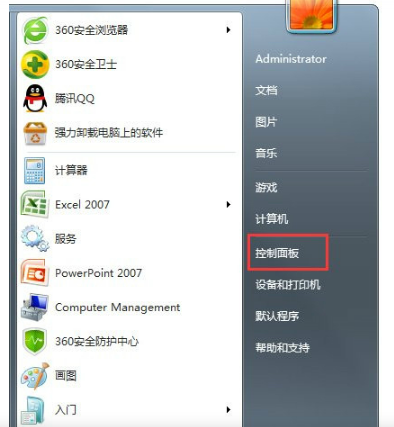
2、打开位置信息→选择国别、区号、电话等相关讯息→确定。

3、双击打开hypertrm.exe程序,会有一个是否默认的选中项,自行决定,或勾选“请不要再问这个问题”之后再选择(是或否),如果是自己从XP操作系统提取的超级终端的程序,确保所有的动态链文件的完整性,比如hypertrm.dll文件可能会没有,找到后保存在同一个文件夹内,否则打开会出错。

4、此时弹出超级终端的界面(说明程序和操作系统兼容),新建连接的名称。

5、如有多个连接,也可以在这里新建。输入错误的话,可以点击编辑,输入正确的讯息。

6、输入正确的IP地址即可。

方法二:按照以下步骤完成对超级终端的安装即可。
1、下载完了就可以解压,解压后就可以看到Win7超级终端了。

2、打开hypertrm.exe终端软件。

3、出现以下对话框单击“是”。

4、那些号可以随便写一些内容。

5、给超级终端取一个名字。

6、这个要注意了,COM1是连接COM线用的,如果是用网线的就是用IP来连接。

7、一般情况下都是选择—原还为默认值-再确定。

总结:以上就是关于超级终端win7安装办法,希望可以帮到各位。
Copyright ©2018-2023 www.958358.com 粤ICP备19111771号-7